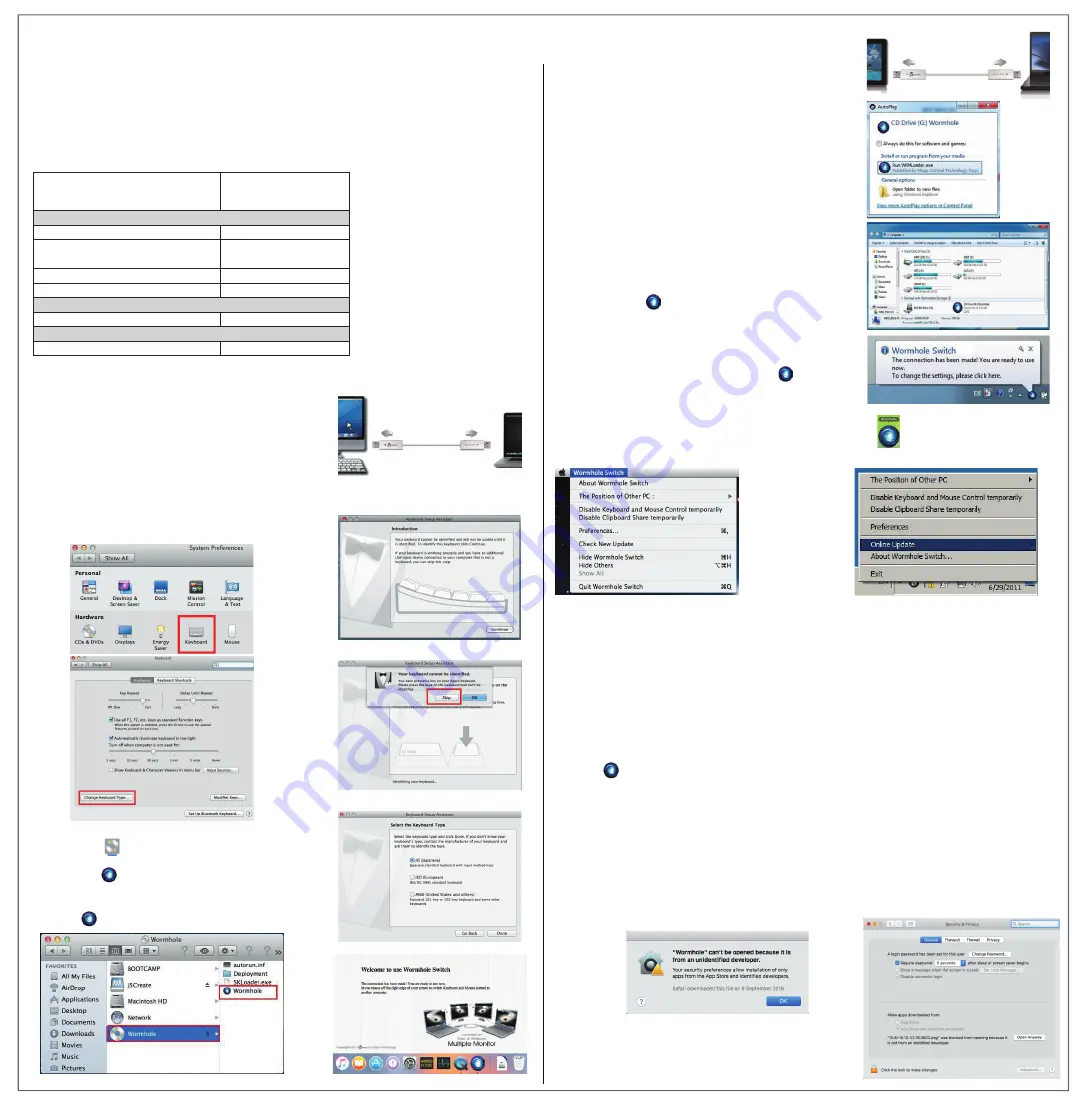
Português
■
Requisitos do sistema
Windows®
- OS: Windows® 7 / 8.1 / 10 ou mais recente
-
Porta USB
™
(USB
™
2.0 recomendado) disponível
-
CPU: Processador Intel Pentium II
-
RAM: 512 MB de RAM ou superior
-
Disco rígido: Requisito de espaço de pelo menos 100 MB
■
COMEÇAR-macOS®
1. 1. Ligue uma extremidade do Wormhole Switch a uma porta USB
comum em um dos dois computadores. E ligue a outra
extremidade do Wormhole Switch a uma porta USB no outro
computador.
2. Quando ligar inicialmente o Wormhole Switch ao computador
MAC, será exibida uma janela com a descrição “Assistente de
configuração do teclado”. Siga os passos para selecionar o tipo de
teclado.
2-1. Sugestão:
Pode também alterar a definição acedendo a
“Preferências do sistema” -> “Teclado” -> “Alterar tipo de teclado”
3. Depois de ligar o Wormhole Switch, o ícone do CDROM
“Wormhole
” ( ) será exibid
o no ambiente de trabalho ou
no disco “Macintosh HD”. Clique duas vezes no ícone
“Wormhole” ( ).
4. Quando o Wormhole Switch estiver devidamente ligado, a
página inicial do wormwhole será exibida.
E o ícone ( ) será exibido na barra.
■
1. Ligue uma extremidade do Wormhole Switch a uma porta USB
comum em um dos dois computadores. E ligue a outra
extremidade do Wormhole Switch a uma porta USB no outro
computador.
2. O dispositivo inicia automaticamente a instalação do software
Wormhole Switch em ambos os computadores.
3. Pode aparecer uma janela de “Reprodução automática”. Clique
na opção “Executar WKMLoader.exe”
Resolução de problemas:
Se a execução automática não iniciar, siga os passos:
A. Certifique-se de que ambos os computadores estão
devidamente ligados ao cabo USB.
B. Aceda a Meu computador e clique duas vezes no ícone j5
Wormhole Switch ( ) para abrir a aplicação.
4. Se a janela de “Controlo de conta de utilizador” aparecer no
ecrã, clique em “Sim” para continuar.
5. Quando o Wormhole Switch estiver devidamente ligado, a
página inicial do wormwhole será exibida. E o ícone ( ) será
exibido na barra.
● Configuração de preferências
Outras
■
Exibir informações de ligação
Desmarcar esta definição significa que a página inicial não será exibida quando ligar o dispositivo.
* Esta opção está disponível apenas em computadores Mac OS
■
Tornar esta aplicação residente
Quando escolhe esta definição, o programa Wormhole Switch é configurado automaticamente sempre que liga o
dispositivo Wormhole.
■
Conceder acesso a tecla de atalho do sistema
Escolha esta definição para ativar a função de tecla de atalho.
* Esta opção está disponível apenas em computadores Mac OS
■
Clicar duas vezes no ícone do tabuleiro do sistema para ativar/desativar temporariamente a partilha
Ative/desative a partilha de área de transferência e as funções de controlo de teclado e rato clicando duas vezes no
ícone ( ) na parte inferior esquerda da barra de tarefas
* Esta função está disponível apenas em computadores Mac OS
■
Enviar Ctrl-Alt-Del para outro computador:
Esta opção disponibiliza teclas alternativas para o comando [Ctrl-Alt-Del] para o segundo computador.
* Esta função está disponível apenas quando estão ligados 2 computadores Windows.
● Verificar nova atualização/ Atualização online
Verifique e atualize a versão mais recente do software para Wormhole.
1. Certifique-se de que a rede está disponível e não desligue o Wormhole durante a atualização do controlador.
2. Retire o cabo Wormhole do computador secundário.
3. Selecione “Verificar nova atualização” ou “Atualização online”
4. Quando terminar o processo de instalação, volte a ligar o dispositivo Wormhole em ambos os computadores.
* Para utilizador de v10.12: Clique em OK na janela apresentada. Aceda a Segurança e privacidade >
Geral e clique em Abrir para instalar o controlador.
● Sair do comutador USB/ Sair:
O dispositivo Wormhole pode ser desinstalado na caixa Confirmação.
●
Se tiver alguma dúvida relacionada com a função, consulte a
descrição de funções em www.j5create.com
■
INSTRUÇÕES DO SOFTWARE
Para iniciar a configuração, clique no ícone do utilitário Wormhole Switch ( ) nos sistemas Mac OS e Windows
macOS® Windows®:
2-2
2-3
2-4
COMEÇAR –Windows®
Comportamiento de la Función
según el Sistema Operativo
Utilizar o botão do meio do rato
Sim
Sim
Sim
Sim
Sim
Sim
Alternar entre teclas de atalho [Alt+S]
Partilha de controlo de teclado
Partilha de área de transferência
Partilha automática
Transferência de dados
Arrastar e largar
Utilizar o rato para sair do limite do ecrã
Windows® para Windows®
macOS® para macOS®
Windows® para macOS®
Comutação de controlo entre teclado e rato
■
Lista de funções
macOS®
- macOS® 10.6 ou mais recente
-
Porta USB™ (USB™ 2.0 recomendado) disponível
-
CPU: Processador Power PC G4 ou mais recente
-
RAM: 512 MB de RAM ou superior
-
Disco rígido: Requisito de espaço de pelo menos 100 MB















